O plugin de segurança WordFence é um pacote completo com Anti-vírus e Firewall para o Wordpress.
Ele protege seu Wordpress de diversos tipos de ataque e também repara arquivos hackeados. Há diversas ferramentas como checagem de blacklist no google, proteção contra ataques de força bruta, esconder a versão do seu wordpress para evitar ataques, bloquear robôs com malwares e diversos outros recursos de segurança.
Com servidores de varredura na nuvem a empresa que fez o Wordfence mantem uma cópia impecável de cada versão do Wordpress para que seja comparado com os arquivos de sua instalação, caso seus arquivos estejam diferentes do Wordpress original provavelmente sua instalação está infectada e o WordFence detectará prontamente.
De todos os plugins de segurança utilizados, o WordFence é o mais recomendado pela equipe da Superdomínios. O plugin tem uma reputação impecável com mais de 2 milhões de download e nota 4.9 de 5.
Para fazer o download clique aqui.
Segue uma lista de ferramentas importantes desse plugin:
- Compara os arquivos do seu Wordpress com o Wordpress original para ver se algum hacker não modificou.
- Checa se houve invasão em temas e plugins.
- Faz varredura fora da pasta de instalação do Wordpress.
- Procura vulnerabilidades conhecidas.
- Procura dentro dos arquivos por alterações feitas por malwares, vírus, etc.
- Procura por senhas muito fáceis de descobrir.
- Identifica temas e plugins desatualizados.
Proteção contra ataques de força bruta:
- Bloqueia usuários que errem a senha muitas vezes seguidas.
- Bloqueia imediatamente usuários com atitudes suspeitas.
Firewall:
- Bloqueia bots falsos.
- Bloqueia acessos muitos rápidos ao seu site (geralmente bots que tentam achar brechas de segurança).
- Bloqueia acessos com muitos erros de "página não encontrada - 404" pois geralmente são bots mal intecionados.
Outras opções:
- Esconde a versão do seu Wordpress para previnir ataques.
Como instalar o plugin WordFence
- Entre no admin do seu Wordpress e no menu lateral clique em "Plugins" > "Adicionar novo"
- No campo para pesquisar por plugins digite WordFence e tecle enter
- Ao lado do plugin "Wordfence Security" clique no botão "Instalar agora" e aguarde.
- Aparecerá um botão azul escrito "Ativar", clique nele.
- Na próxima tela coloque seu email para receber alertas e clique em "Get alerted"
- Clique em "Close" para fechar o popup.
O wordfence foi instalado com sucesso mas agora você precisa configurar ele.
Como configurar o plugin WordFence
Opções básicas (Basic options)
Após a instalar clique na opção "Options" dentro do menu WordFence e desmarque a opção "Enable Live Traffic View" , apesar de ser uma opção interessante ela deixa o seu site lento.
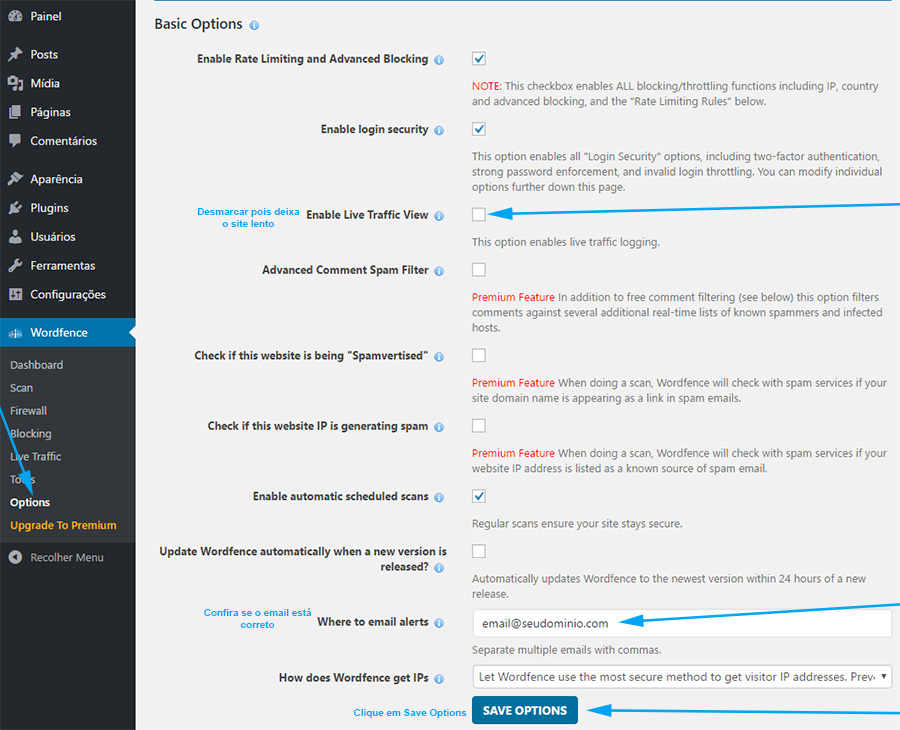
Opções avançadas (Advanced Options)
Deixe como está.
Procurar por malwares
No menu lateral do wordfence clique em "Scan" e depois em "Start a WordFence Scan" e comece sua primeira varredura de segurança.
Quando a verificação estiver concluída, resolva os problemas encontrados, que aparecerão na parte inferior da página.
Quando a verificação estiver concluída, resolva os problemas encontrados, que aparecerão na parte inferior da página.
